Die Defragmentierung von Festplatten ist ein nützliches Werkzeug zur Pflege, Optimierung und Performancesteigerung von HDDs. Die Speicherung und der Abruf von Daten sind zentrale Aspekte jedes Computersystems. Mit der Zeit können jedoch Abläufe, die diese Vorgänge betreffen, ineffizient werden, insbesondere auf herkömmlichen Festplatten (HDDs). Ein solches Problem ist die Fragmentierung. Hier folgt ein ausführlicherer Blick auf die Defragmentierung, warum sie nützlich ist, ihre Vor- und Nachteile und wie sie in verschiedenen Windows-Versionen durchgeführt wird.
Warum ist eine Festplatten Defragmentierung wichtig?
Wenn Sie eine Datei auf einer HDD speichern, versucht das Betriebssystem, sie in einem zusammenhängenden Block zu speichern. Wenn die Datei jedoch größer ist als der verfügbare zusammenhängende Speicherplatz, wird sie in mehreren Fragmenten gespeichert. Mit der Zeit, wenn Dateien erstellt, gelöscht und geändert werden, wird der freie Speicherplatz auf der Festplatte zerstreut, was zu erhöhter Fragmentierung führt.
- Geschwindigkeitsvorteil: Durch die Defragmentierung können Dateien schneller gelesen werden, da der Lese-/Schreibkopf der Festplatte nicht ständig zwischen verschiedenen Sektoren hin- und herwechseln muss.
- Erhöhte Lebensdauer der HDD: Durch die Verringerung der notwendigen Kopfbewegungen kann die physische Abnutzung der Festplatte verringert werden.
- Besserer Speicherplatz: Defragmentierte Festplatten können Dateien kompakter speichern, wodurch in einigen Fällen mehr freier Speicherplatz verfügbar ist.
Nachteile der Defragmentierung
Festplatten defragmentieren hat nicht nur Vorteile, sondern auch folgende Nachteile.
- Zeitaufwand: Je nach Größe und Fragmentierungsgrad der Festplatte kann der Vorgang mehrere Stunden in Anspruch nehmen.
- Mögliche Fehler: Während des Defragmentierungsprozesses können theoretisch Fehler auftreten, die zu Datenverlust führen könnten.
- SSDs und Defragmentierung: Bei Solid-State-Drives (SSDs) ist eine Defragmentierung nicht nur unnötig, sondern kann auch schädlich sein, da sie die Lebensdauer der SSD verringert.
Defragmentierung in Windows
Die Defragmentierung unter Windows 10 und Windows 11 läuft völlig identisch ab. Am einfachsten führen Sie diese wie folgt durch. Öffnen Sie das Startmenü und geben Sie „Defragmentieren“ ein.
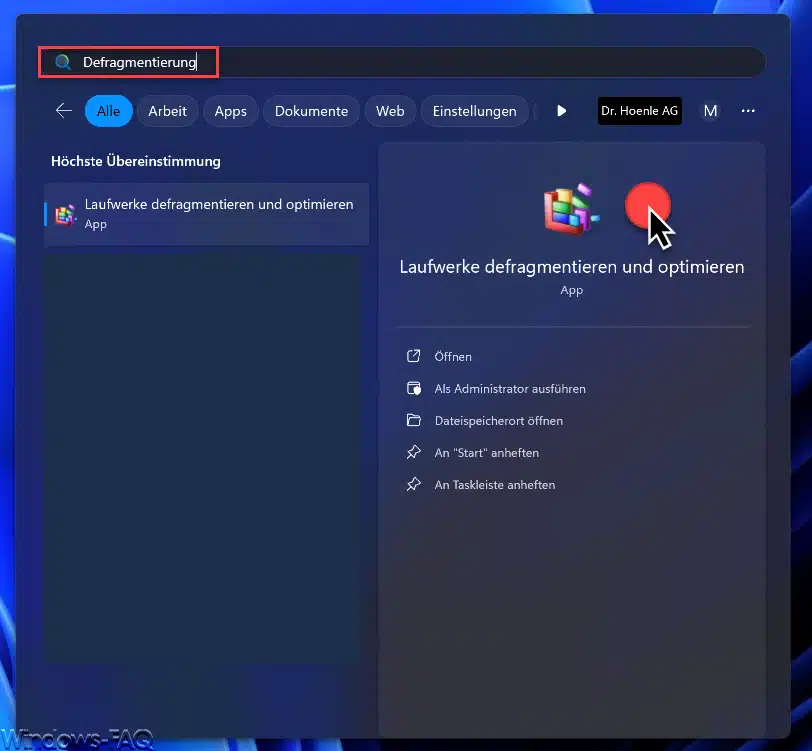
Wählen Sie „Laufwerke defragmentieren und optimieren„. Eine weitere Möglichkeit ist der Start über den Windows Ausführen Dialog, den Sie mit der Windows Tastenkombination „Windows-Logo-Taste + R“ aufrufen können. Anschließend ist das Programm „dfrgui.exe“ zu starten.
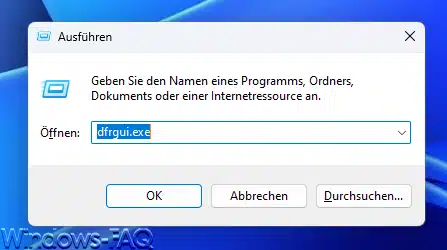
Nachdem die App „Laufwerke optimieren“ gestartet wurde, wählen Sie das gewünschte Laufwerk aus und klicken Sie auf „Analysieren„. Der Fortschritt wird in Prozent angezeigt. Wenn die Analyse abgeschlossen ist, zeigt Windows den Fragmentierungsgrad. Wenn Sie entscheiden, dass eine Defragmentierung sinnvoll ist, klicken Sie auf „Optimieren„.
Das „Defrag“ Programm (defrag.exe) verfügt über viele weitere Parameter, mit der Ihr die Defragmentierung steuern könnt.
Es gibt übrigens auch eine Möglichkeit, die Funktion „Defragmentierung“ direkt in das Kontextmenü des Windows Explorers zu integrieren.
SSDs und Defragmentierung
SSDs funktionieren grundlegend anders als HDDs. Sie haben keine beweglichen Teile und verwenden Flash-Speicher. Dies bedeutet, dass der Zugriff auf jeden Speicherbereich genauso schnell ist, unabhängig von seiner Lage.
- TRIM-Befehl: Anstelle der Defragmentierung verwenden SSDs den TRIM-Befehl. TRIM verbessert die Leistung von SSDs, indem er dem Laufwerk mitteilt, welche Datenblöcke nicht mehr in Gebrauch sind und überschrieben werden können.
- Verschleiß: Jeder Speicherblock in einer SSD hat eine begrenzte Lebensdauer. Häufiges Schreiben und Löschen von Daten verkürzt diese Lebensdauer. Defragmentierung würde zu unnötigen Schreibvorgängen führen.
Wie kann ich die automatische Defragmentierung deaktivieren?
Wenn Sie die tägliche Windows Defragmentierung für ein bestimmtes Laufwerk, eine HDD oder SSD deaktivieren möchten, so finden Sie diese Option unter „Einstellungen ändern“. Dort können Sie die „Ausführung nach Zeitplan“ deaktivieren.
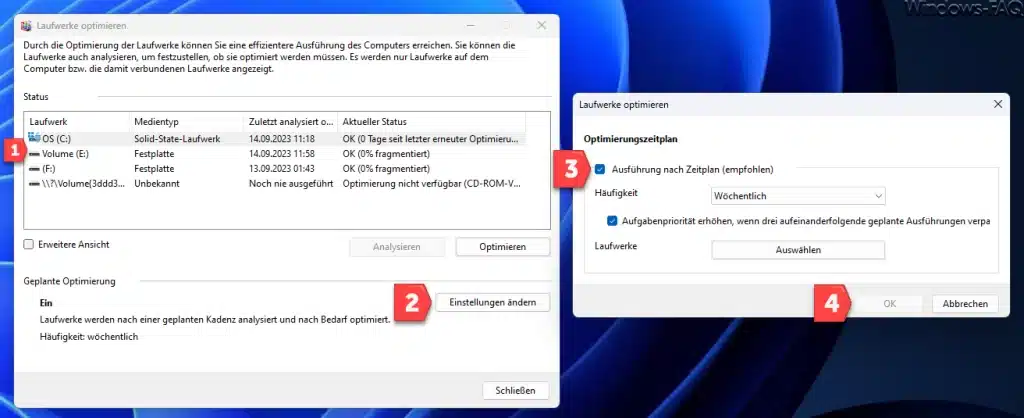
Es ist ebenfalls möglich, die tägliche Defragmentierung bei Windows über die Aufgabenplanung zu deaktivieren.
Wie viel Geschwindigkeitsvorteil bringt die Defragmentierung?
Der Geschwindigkeitsvorteil hängt vom Grad der Fragmentierung, der Nutzung und der Spezifikation der HDD ab. Bei stark fragmentierten Festplatten kann der Geschwindigkeitsvorteil bemerkenswert sein, mit schnelleren Boot-Zeiten und kürzeren Ladezeiten für Programme und Dateien. Bei geringer Fragmentierung oder moderneren Laufwerken kann der Unterschied jedoch minimal sein.
Beste Defragmentierungssoftware
Neben den Windows Standard Defragmentierungstools gibt es auch Hersteller, die spezielle Defragmentierungssoftware herstellen. Die bekanntesten Anbieter bzw. Programme sind Defraggler, Auslogics Disk Defrag und O&O Defrag, die teilweise besser Funktionen und Anpassungsoptionen bieten.
Was viele Windows Anwendern aber auch nicht bekannt ist, dass Windows in den Sysinternal Tool das CONTIG Tool zum Defragmentieren einzelner Dateien und Ordner kostenlos anbietet.
Fazit
Die Defragmentierung ist ein nützliches Werkzeug zur Pflege und Optimierung von HDDs. Sie sollte jedoch mit Bedacht und unter Berücksichtigung des jeweiligen Speichermediums (HDD oder SSD) eingesetzt werden. Mit regelmäßiger Wartung und dem richtigen Verständnis kann die Lebensdauer Ihrer Speichergeräte verlängert und ihre Leistung optimiert werden.






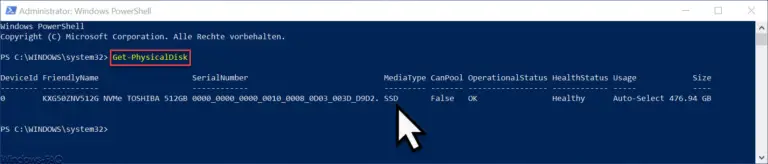
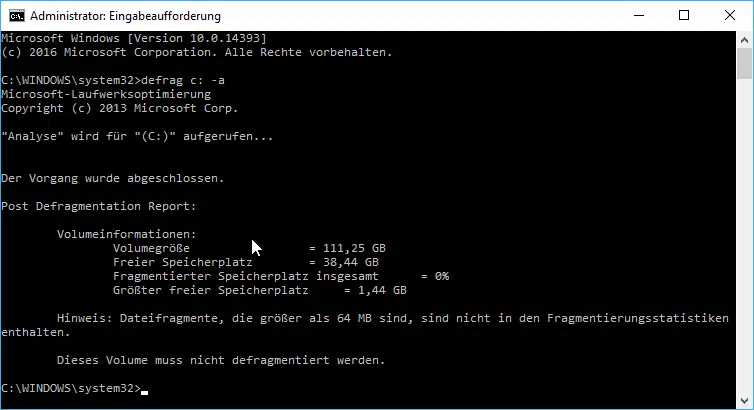


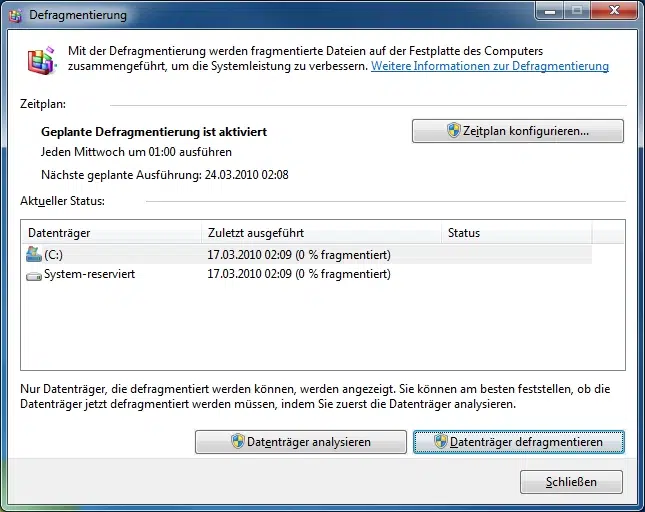
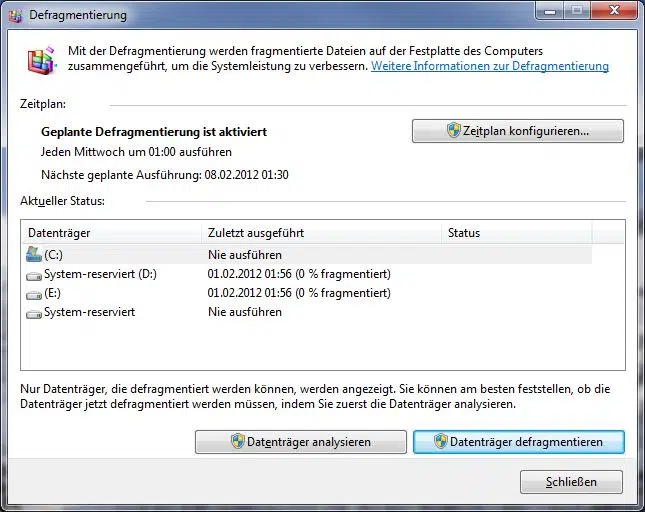
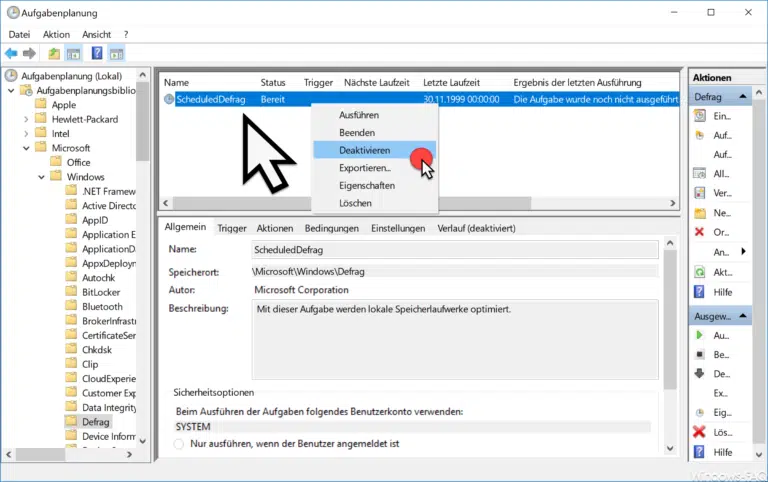




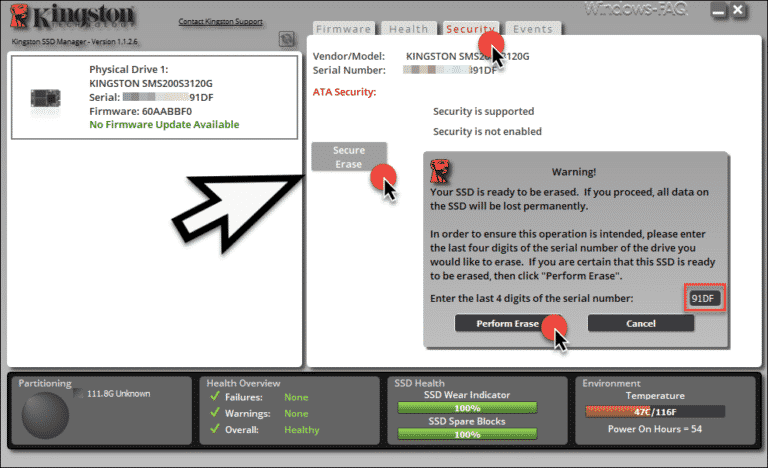



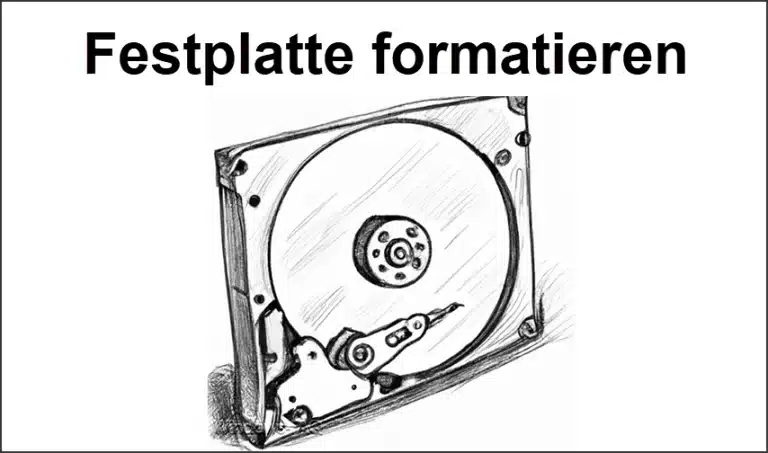
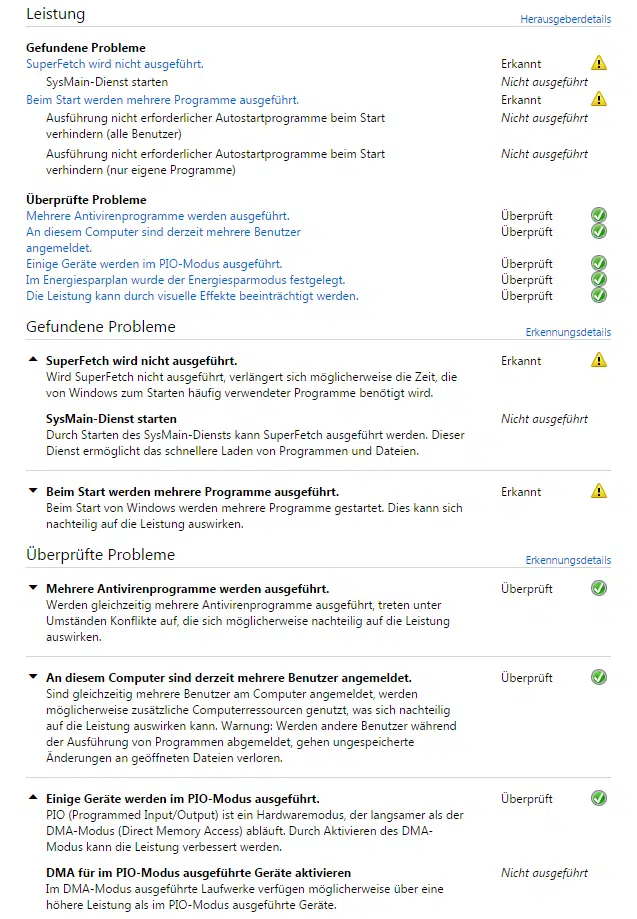


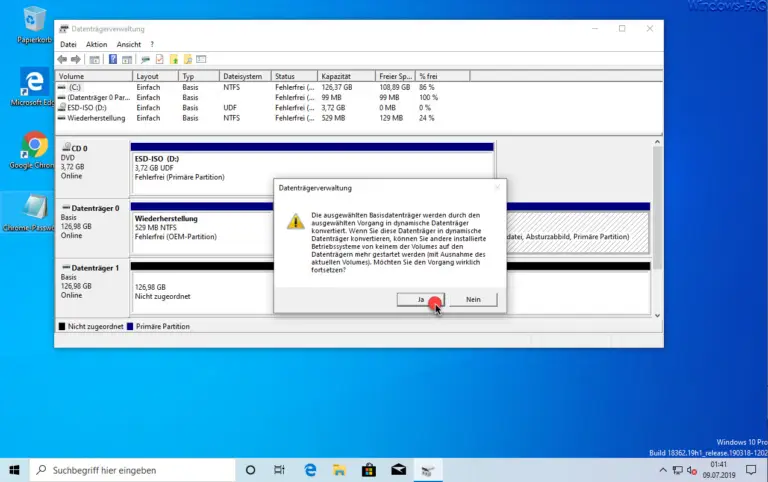



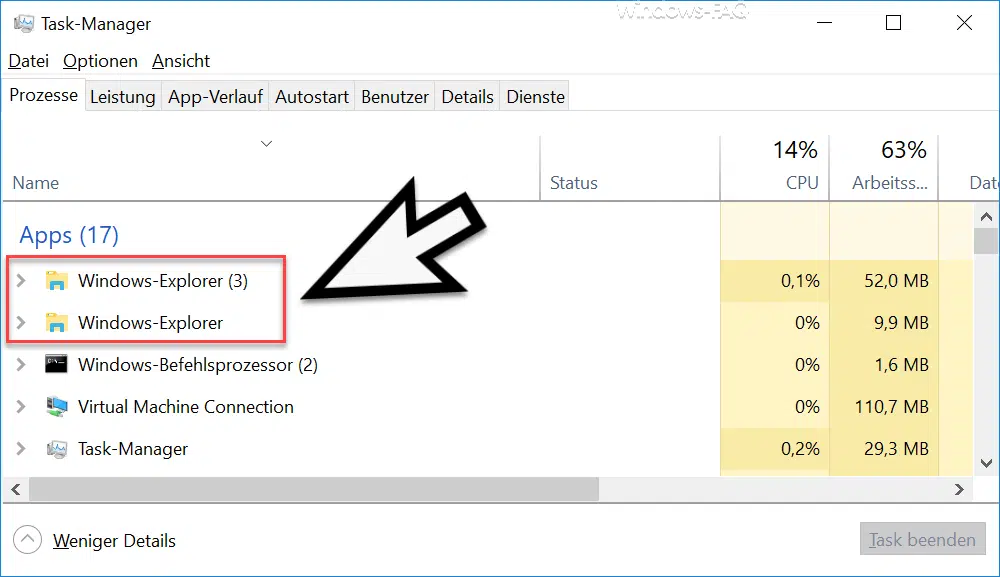





Neueste Kommentare